3 Cara Mematikan Aplikasi Startup windows 10
Ada beberapa aplikasi yang kita install secara otomatis berjalan ketika pc yang kita pakai baru di nyalakan nah hal ini yang bisa membuat komputer lemot saat pertama kali digunakan.
Cara mematikan aplikasi startup windows 10 - Setiap sistem operasi windows yang kita gunakan pasti akan ada aplikasi yang berjalan di belakang.
Hal ini yang bisa membuat windows 10 terasa lemot saat kita pertama kali menyalakan laptop atau pc yang kita pakai.
Karena berhubungan dengan performa komputer yang kamu pakai aplikasi yang berjalan di belakang newbie sarankan untuk kamu mematikannya.
Di windows 10 kamu bisa mengetahui cara mengatur aplikasi yang terbuka otomatis saat startup yang berjalan secara otomatis di belakang agar sistem operasi kamu bisa menyala dengan cepat.
Dan untuk newbie yang ingin mengetahui cara mematikan aplikasi yang berjalan di belakang, newbie akan memberikan kamu langkah-langkahnya di bawah ini.
Baca Juga 2 Cara Mengembalikan Data Terhapus Di OneDrive
Mematikan aplikasi startup di windows 10 dari setting
Salah satu cara untuk disable software yang berjalan di belakang bisa di lakukan melalui setting komputer atau laptop kamu.
Cara ini bisa kamu lakukan jika kamu sudah melakukan update windows 10 build 17017.
Untuk langkah-langkahnya bisa kamu lakukan di bawah ini
- Buka settings
- Masuk ke apps - startup
- Di panel kanan, kamu akan melihat daftar aplikasi yang dapat dijalankan ketika startup windows.
- Agar memudahkan pencarian, kamu juga bisa melakukan sorting berdasarkan name, status, dan startup impact.
- Untuk mematikan aplikasi, cukup slide ke off
- Selanjutnya kamu bisa menutup jendela setting
Disable aplikasi start up di windows 10 dari task manager
Selain menggunakan cara di atas, kamu juga bisa mematikan aplikasi start up melalui menu startup dari task manager.
Untuk langkah-langkahnya kamu bisa mengikutinya di bawah ini.
- Klik kanan di tanda panah ke atas atau ke bawah di tempat task bar windows 10 lalu klik task manager
- Masuk ke menu start up
- Lalu klik kanan di aplikasi yang ingin kamu matikan dan pilih disable.
Setelah kamu klik maka aplikasi yang biasanya berjalan di belakang saat start up, Dia tidak akan aktif dan komputer kamu akan berjalan semakin kencang.
Baca Juga 7 Langkah Cara Download ISO Windows 11 ISO Original Gratis
Disable startup windows dengan aplikasi pihak ketiga
Selain dengan langkah-langkah di atas, kamu juga bisa menonaktifkan aplikasi startup yang berjalan di belakang.
Kamu bisa menggunakan aplikasi tambahan agar tidak ribet melakukannya.
Untuk aplikasi yang bisa kamu gunakan bisa kamu download di bawah ini
Aplikasi di atas bisa kamu gunakan untuk mematikan aplikasi yang berjalan di belakang agar windows 10 kamu bisa berjalan lebih kencang.
Bagi kamu yang ingin mematikan program windows yang berjalan di belakang kamu bisa menggunakan cara yang newbie berikan di atas.
Jika windows 10 kamu merasa lemot, kamu bisa menggunakan langkah-langkah di atas agar windows 10 kamu bisa berjalan lebih cepat.
Sekian dulu tutorial newbie kali ini dengan judul 3 Cara Disable Startup windows 10

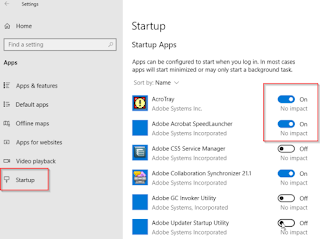



0 Response to "3 Cara Mematikan Aplikasi Startup windows 10"
Post a Comment
Jangan lupa komentar ya